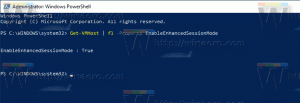Pridajte služby do ovládacieho panela v systéme Windows 10
Ako pridať správu diskov do ovládacieho panela v systéme Windows 10
služby je modul snap-in konzoly Microsoft Management Console (MMC), ktorý vám umožňuje spúšťať, zastavovať a konfigurovať možnosti služby. V moderných verziách systému Windows ho možno nájsť v Administratívne nástroje\Počítačový manažment. Okrem tejto možnosti ju možno budete chcieť pridať do ovládacieho panela, čo je naozaj užitočné, ak uprednostňujete tento klasický nástroj pred modernou aplikáciou Nastavenia.
Pomocou služieb môžete vykonávať rôzne úlohy s nainštalovanými službami vrátane vstavaných služieb systému Windows a služieb nainštalovaných aplikáciami tretích strán.
služby môže byť použité:
- Ak chcete spustiť, zastaviť alebo reštartovať službu
- Ak chcete zakázať službu
A viac. Používatelia, ktorí majú o to záujem, môžu tiež vytvoriť zoznam nainštalovaných služieb a uložiť do textového súborua vymazať službu. Navyše môžete rýchlo nájsť služby súvisiace s procesom.
Služby sa predvolene nenachádzajú v ovládacom paneli, ale môžete si ich tam pridať.
V systéme Windows 10 spoločnosť Microsoft presúva všetko z klasického ovládacieho panela do modernej aplikácie s názvom „nastavenie". Zdedila už veľa možností, ktoré boli dostupné výhradne v ovládacom paneli. Ak uprednostňujete používanie klasického ovládacieho panela, možno budete chcieť doň pridať ďalšie aplety, aby bol užitočnejší.
V systéme Windows je jednoduché pridávať vlastné položky do ovládacieho panela. Pozrite si nasledujúci blogový príspevok:
Ako pridať čokoľvek chcete do ovládacieho panela
Na nasledujúcom obrázku uvidíte desiatky vlastných položiek pridaných do ovládacieho panela, ktoré sa bežne nenachádzajú.
Tu je návod, ako pridať služby do klasického ovládacieho panela.
Ak chcete pridať služby do ovládacieho panela v systéme Windows 10,
- Stiahnite si nasledujúce súbory databázy Registry (archív ZIP): Stiahnite si súbory databázy Registry
- Extrahujte ich do ľubovoľného priečinka, ktorý sa vám páči. Môžete ich umiestniť priamo na Pracovnú plochu.
- Zatvorte ovládací panel, ak ho máte otvorený.
- Dvakrát kliknite na súbor Pridať služby do ovládacieho panela.reg a potvrďte operáciu.
- teraz otvorte Ovládací panel a prejdite na Systém a bezpečnosť.
Skončil si. Teraz máte služby v ovládacom paneli. Je tiež viditeľný v zobrazení „Veľké ikony“ a „Malé ikony“.
Použite priložený Odstrániť služby z ovládacieho panela.reg súbor na odstránenie apletu z ovládacieho panela.
To je všetko.
Pozrite si aj nasledujúce užitočné príspevky:
- Pridajte Správa diskov do ovládacieho panela v systéme Windows 10
- Pridajte klasické používateľské kontá do ovládacieho panela v systéme Windows 10
- Pridajte všetky úlohy do ovládacieho panela v systéme Windows 10
- Pridajte program Windows Defender do ovládacieho panela v systéme Windows 10
- Pridajte prispôsobenie do ovládacieho panela v systéme Windows 10
- Ako pridať čokoľvek chcete do ovládacieho panela
- Ako skryť aplety ovládacieho panela v systéme Windows 10
- Zobraziť iba určité aplety ovládacieho panela v systéme Windows 10
- Otvorte aplety ovládacieho panela priamo v systéme Windows 10